Upload Aplikasi Flutter ke Playstore Part 2
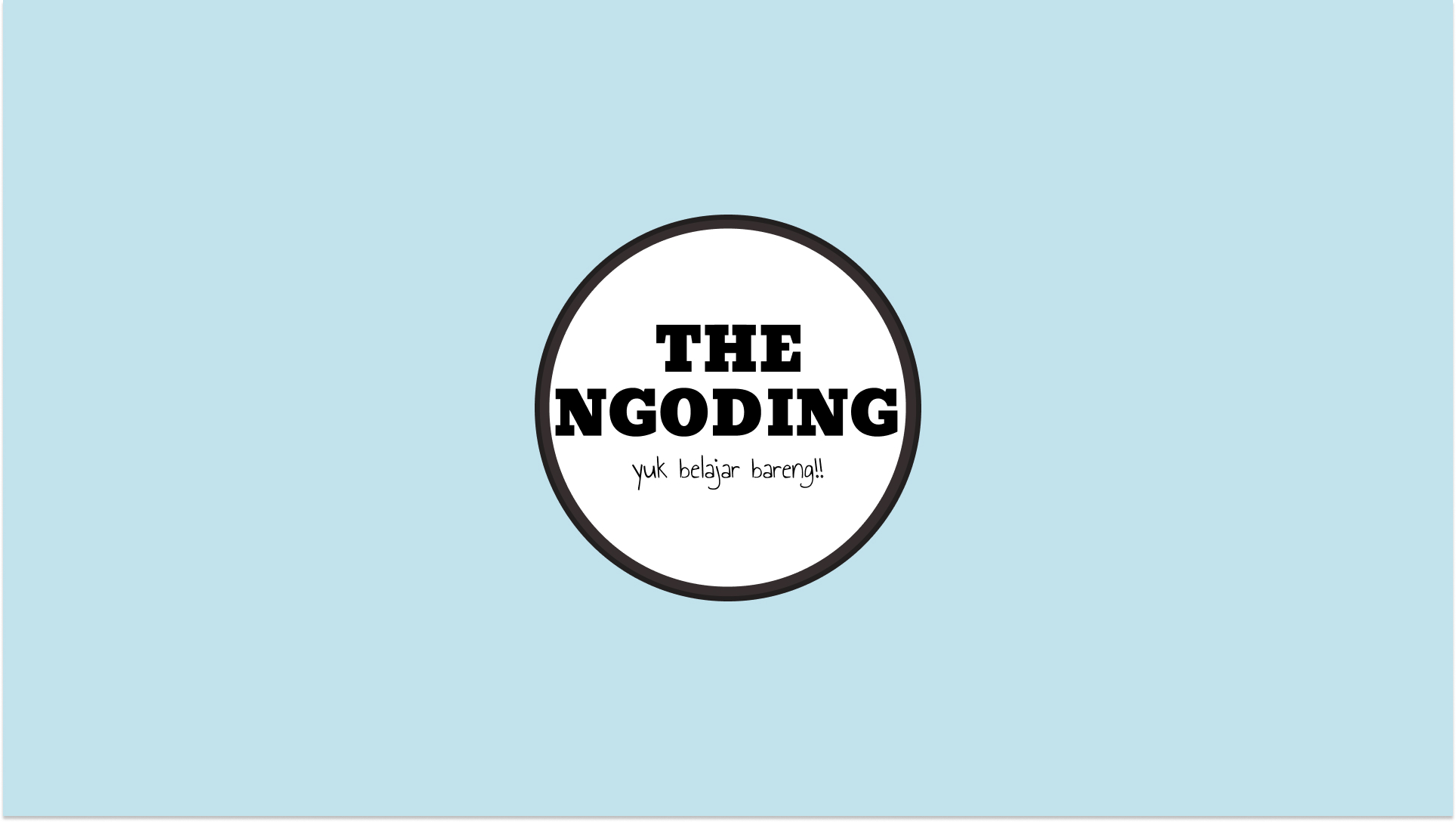
Okay sobat ngoding, melanjutkan pembahasan sebelumnya yaitu pada part 1 Upload Aplikasi Flutter ke Playstore Part 1 kita akan membahas disisi playstorenya, pada bagian ini tidak dibutuhkan skill ngoding.. heeee ....
Sebelum melanjutkan, untuk dapat memasukan aplikasi ke google playstore, teman teman harus membeli akun google developer seharga $25 dan cara belinya hanya dapat menggunakan kartu kredit, sebenarya dapat menggunakan VCC nya BNI atau BCA namun akhir2 ini banyak tersiar kabar kalau cara itu tidak bisa dilakukan lagi karena sudah ditolak sama si google (hingga tulisan ini terbit penulis belum mencoba lagi untuk yg VCC). penulis juga pernah membeli menggunakan kartu kredit juga pernah membeli menggunakan VCC BCA (Virtual Credit Card).
Kita langsung pada langkah - langkah nya :
Langkah- langkah
-
Buka alamat google play console atau klik disni
-
Klik tombole
Buat Aplikasi, lihat pada gambar dibawah ini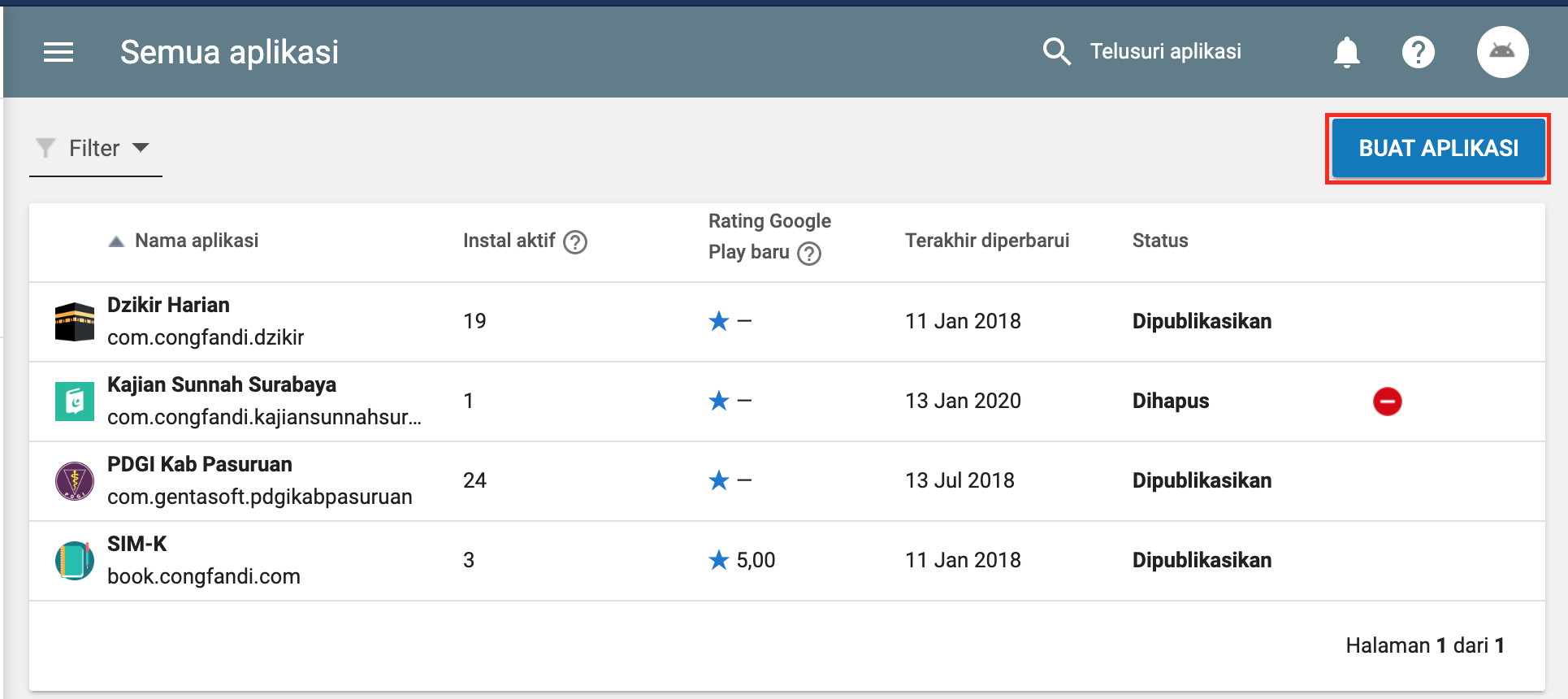
-
Tulis nama aplikasi pada kota dialog yang muncul (Nama tidak bisa dirubah apabila aplikasi sudah tayang di paystore)
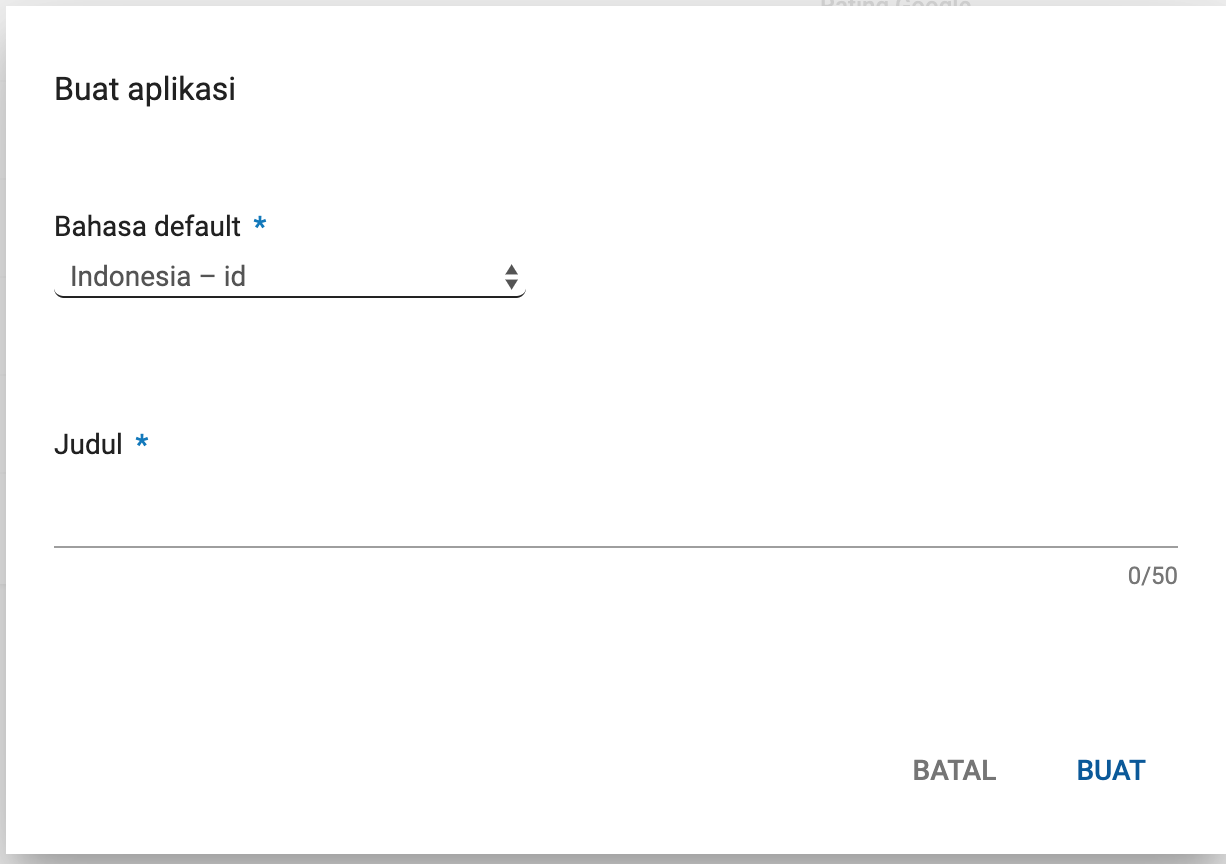
-
Lenkapi semua yang di beri kotak merah pada gambar dibawah ini
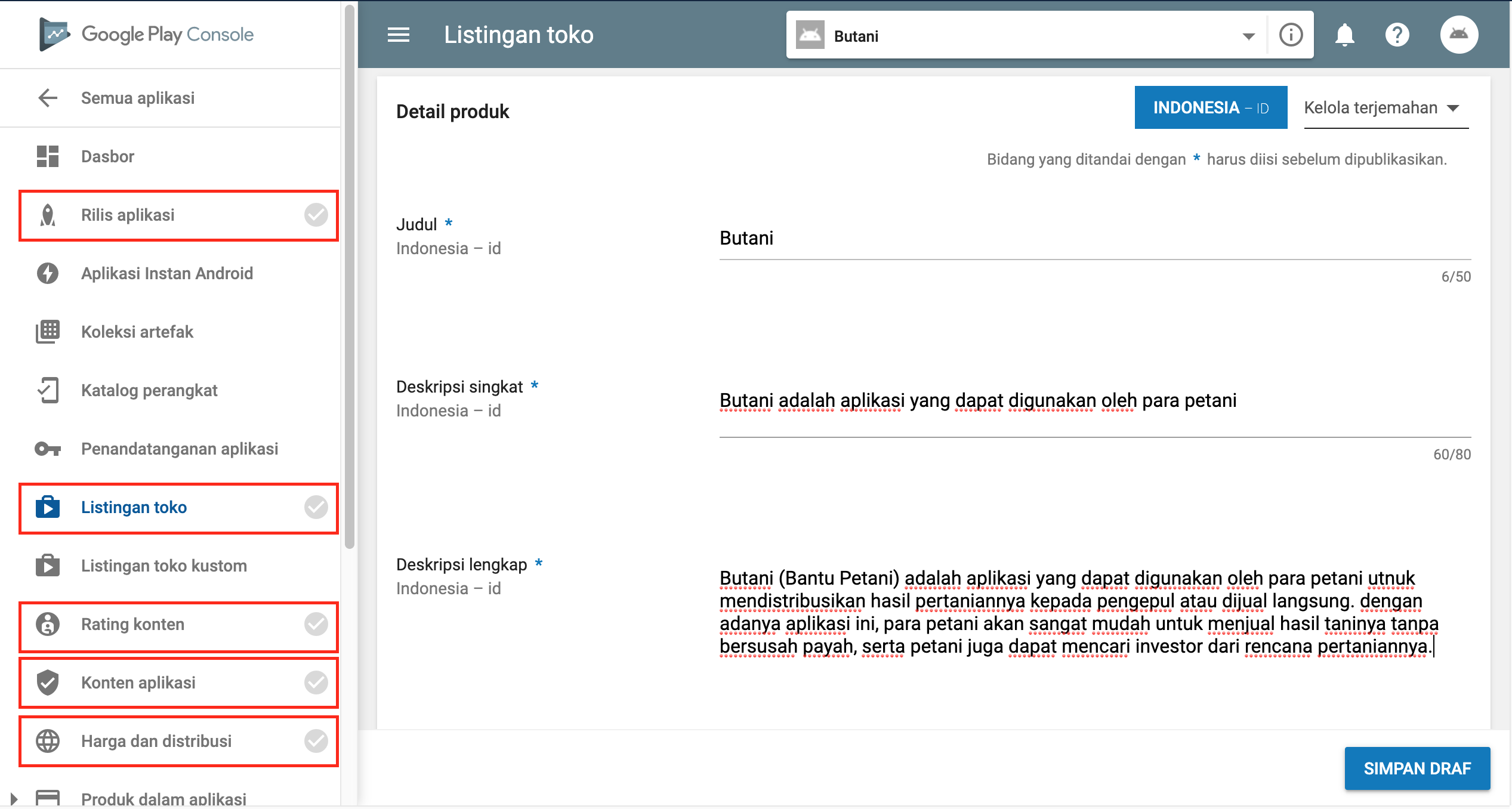
-
Jika sudah selesai dan sudah tercentang biru, saatnya kita masuk ke hal yang lebih inten,
Klik menu
Rilis Aplikasiterdapat 3 menu yang dapat digunakan oleh temen temen untuk mempublish aplikasi,-
Produksi
Digunakan untuk mempublish aplikasi secara penuh, jadi semua orang dapat melihat aplikasi teman-teman di playstore
-
Beta
ada 2 format beta tertutup atau terbuka, jika tertutup maka hanya orang2 yang diundang yang dapat mengintall dari platstore namun apabila terbuka maka semua orang dapat menginstall namun dengan ada embel2 dibelakang anama (pengujian)
-
Alfa
Versi yang digunakan untuk merilis aplikasi seacra internal, hampir sama dengan Beta namun status alfa adalah status rilis yang hanya ingin melihat satu fitur bekerja dengan baik dan versi alfa ini bisa dikatakan untuk versi ujicoba fitur saja, kalau versi beta adlah versi ujicoba aplikasi namun teman2 bebas memilih mau mengguakan versi alfa atau beta itu bergantung dari kebijakan perusahaan kalian masing masing.
-
-
Kita anggap memilih untuk membuat versi beta terbuka teman-teman, maka klik
kelolapada bagian Beta, hal ini juga dapat teman-teman lakukan apabila hendak mengupdate aplikasi teman-teman -
Klik lanjutkan apabila diminta,
-
Klik jelajah file dan pilih file yang sudah dibuat pada part 1 sebelumnya,
-
jangan lupa isi pada kolom
Apa yang baru dalam rilis ini?, hal ini penting untuk memberitahukan user tentang apa yang baru dari aplikasi yang hendak kita tayangkan -
klik simpan kemudian,
-
Klik lagi pada tombol full roul out pada halaman yang sama
Sekian sobat ngoding tentang bagaimana cara mengupload aplikasi pada google Playstore.. semoga bermanfaat sampai ketemu di tutorial selanjutnya ... :-)
jika ada yang mau didiskusikan silahkan dapat menghubungi saya menggunakan semua social media yang saya sertkan di blog pribadi ini